So Lonely and Cold
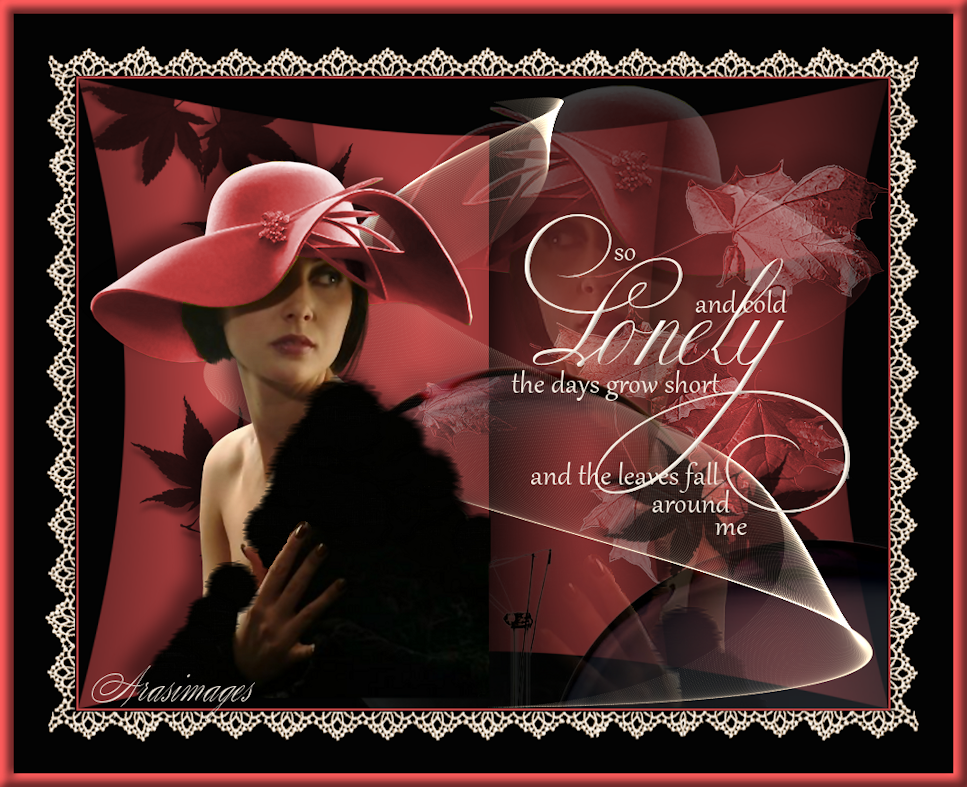
Esta imagen es la original de Barbara. Puedes ver mi interpretación del tutorial al final de esta traducción.
Tutorial original aqui
Abre el zip con el material en la carpeta donde lo has guardado Duplica los materiales en tu psp y cierra los originales.
Trabaja siempre sobre copias para no perder el material. Son necesarios conocimientos del programa para la realización de este tutorial.
Exportar agi_leaves1 a vuestro Psp.
Colocar el preset the CF-Sinedots.cfg en la carpeta del filtro Dragonfly/SinedotsII/Presets folder en caso de que no lo tengas ya.
Filtros:
VM Distortion/Tilomat 2000,
Dragonfly/SinedotsII
Efectos propios del programa
Se ha usado el PSP 2018 pero puedes usar otros.
Gracias a Marif y a Margo y Wieskes por los preciosos tubes usados en este tutorial.
(Yo he usado una imagen de Isa. Gracias)
Material
Si quieres puedes ayudarte de la regla para situarte en la realización del tutorial
Marcador (Arrastra con el raton)
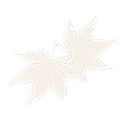
1. Activar la Paleta de Materiales.
Colocar en Primer Plano el color #be4545
En el Segundo Plano el color #030303.
2. Vamos a hacer un gradiente con estos dos colores:
Gradient/Corel_06_029 (Foreground/Background).
Estilo_ Reflejos Angulo_0 Repeticiones_ 0 Invertido_ Sin seleccionar
Punto Central_ Horizontal : 50 Vertical : 100
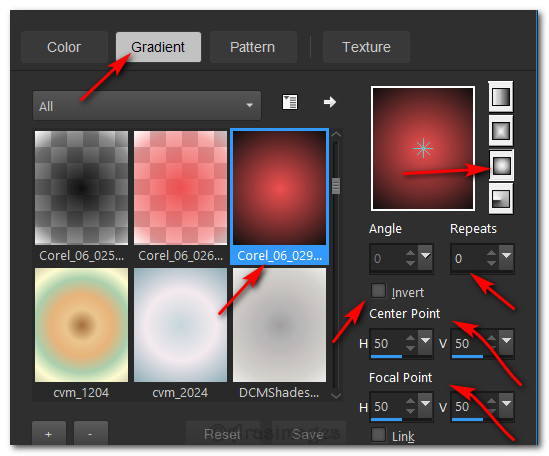
3. Abrir una nueva imagen transparente 900px por 700px.
Llenar con el color de Segundo Plano #030303.
4. Capas_ Nueva capa de trama.
Llenar con el Gradiente.
5. Efectos_ Complementos_ VM Distortion/Tilomat 2000.
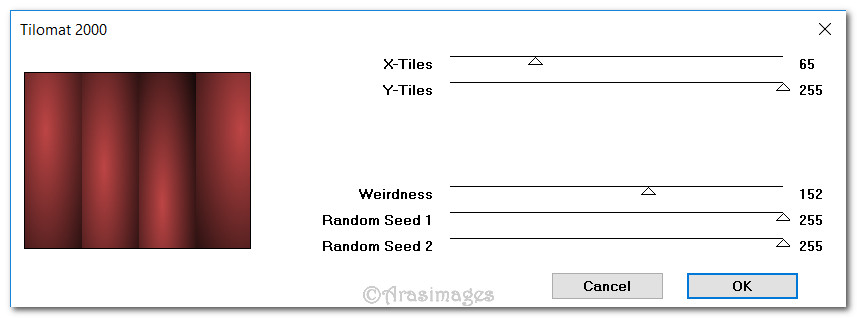
6. Efectos_ Efectos de Distortion_ Distorsión de lente
Repetir
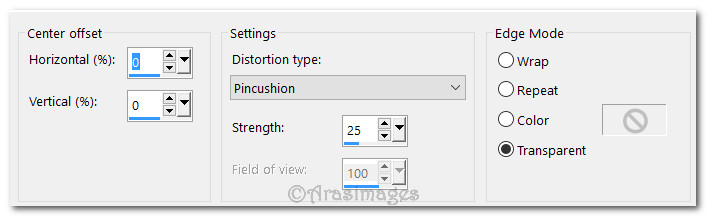
7. Activar la imagen margit_Autumn_leaves2_AO_1.pspimage.
Edición_ Copiar
Edición_ Pegar como nueva capa.
8. Ajustar_ Matiz y SAturación_ Colorear
Matiz_ 0
Saturación_ 128
9. Efectos_ Efectos 3D_ Sombra
-15, -15, 50, 30, color #000000.
10. Opacidad al 38%
Colocar en el lado derecho de la imagen.
11. Efectos_ Efectos de Borde_ Realzar.
12. Activar la imagen Marif_2007_08Aout_decor09.pspimage.
Edición_ Copiar
Edición_ Pegar como nueva capa.
13. Colocar en la esquina inferior derecha.
14. Activar la imagen the wieskes tube 448.png
Esta imagen está coloreada para el tutorial
Tienes la imagen original de Wieskes en el material
Edición_ Copiar
Edición_ Pegar como nueva capa.
15. Imagen_ Cambiar de tamaño_ Redimensionar al 130%
Todas las capas sin seleccionar
16. Imagen_ Espejo_ Espejo Horizontal
Empujar hacia abajo y un poco hacia la derecha.
17. Opacidad al 24%.
Efectos_ Efectos de Borde_ Realzar.
18. Capas_ Nueva capa de trama.
19. En la barra de herramientas selecionar el pincel
Buscar el pincel agi_leaves1.
Tamaño_ 271
El resto de valores como ves en captura.

20. Clic derecho con el color #030303 en la esquina inferior izquierda
Cambiar la rotación a 90.
Clic derecho con el color #030303 hacia la esquina izquierda.
Cambiar la rotación a 130 y repetir en la parte superior de la esquina izquierda
Y de nuevo en la esquina inferior derecha
Ver captura.
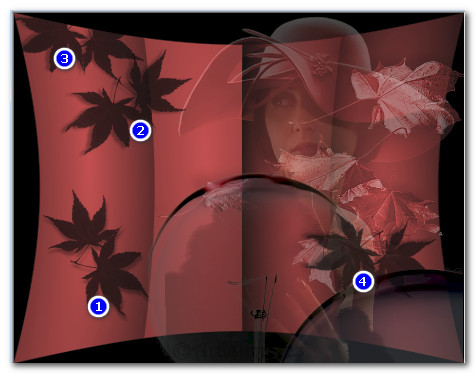
21. Capas_ Nueva capa de trama.
22. Efectos_ Complementos_ Dragonfly/SinedotsII.
Seleccionar ribbon2.
Color #e1c4a1.
Valores según captura.
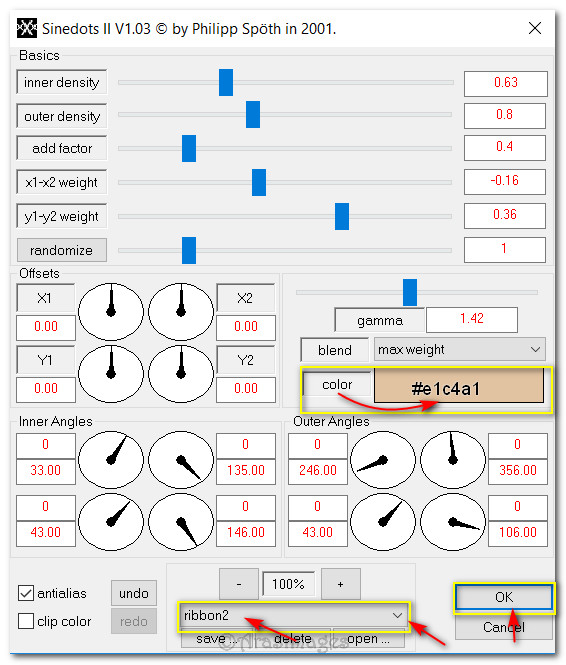
23. Activar la imagen wieskes tube 448.png coloreada para el tutorial.
Edición_ Copiar
Edición_ Pegar como nueva capa.
24. Efectos_ Efectos 3D_ Sombra
-15, -15, y 50, 30, color #000000.
25. Ajustar_ Nitidez_ Enfocar.
26. Colocar como en el modelo original.
27. Imagen_ Agregar bordes_ Simétrico_ 2px color #be4545
28. Imagen_ Agregar bordes_ Simétrico_ 70px color #030303,
29. Activar la imagen Lace Border.pspimage.
Edición_ Copiar
Edición_ Pegar como nueva capa.
30. Centrar fuera del borde de 2 pixeles.
31. Imagen_ Agregar bordes_ Simétrico_ 15px , color #be4545
32. Activar el borde de 15 pixeles con la varita mágica.
33. Efectos_ Efectos 3D _ Biselado interior
Selecciones_ Anular selección.
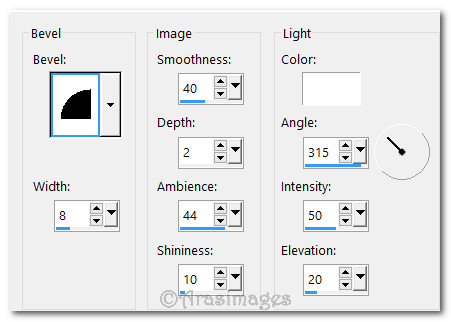
34. De la barra de herramientas seleccionar la herramienta Texto.
Buscar la Copper Alt Caps Expert.ttf
Tamaño_ 110, color #f6ede2
Resto de valores según captura.

35. Escribir la palabra "Lonely".
Convertir en capa de trama.
36. Selecciones_ Seleccionar todo
Selecciones_ Flotar
Selecciones_ Fijar
37. Aplicar el mismo Biselado interior que en el psao 33
Selecciones_ Anular selección.
38. Cambiar la fuente a Gabriola,
Tamaño_ 38
Escribir la palabra "so",
Convertir en capa de trama.
Escribir las palabras "and cold",
Convertir en capa de trama.
Escribir las palabras "the days grow short"
Convertir en capa de trama.
Escribir las palabras "and the leaves fall"
Convertir en capa de trama.
Escribir la palabra "around",
Convertir en capa de trama.
Escribir la palabra "me"
Convertir en capa de trama.
Colocar como en la captura.

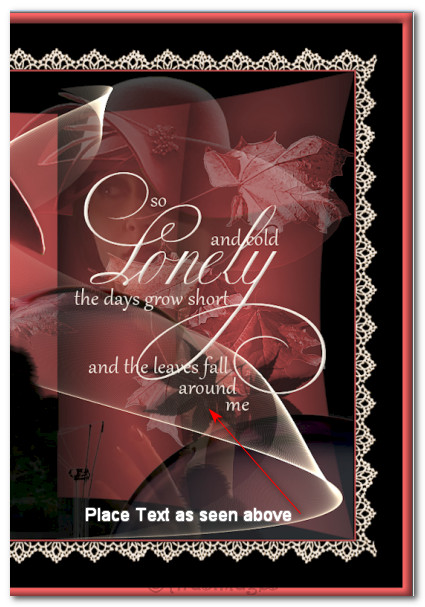
39. Capas_ Fusionar visibles.
Barbara ha redimensionado su imagen al 90%.
40. Añadir vuestro nombre en nueva capa
Capas_ Fusionar visibles
Espero que hayas disfrutado haciéndolo tanto como Bárbara creándolo
Si tienes algún problema contacta con ella o en el correo de la web
Tutorial realizado en septiembre de 2017
Ha sido testado por PamelaD y Evatexas 11-01-17.

Mi interpretación del tutorial
